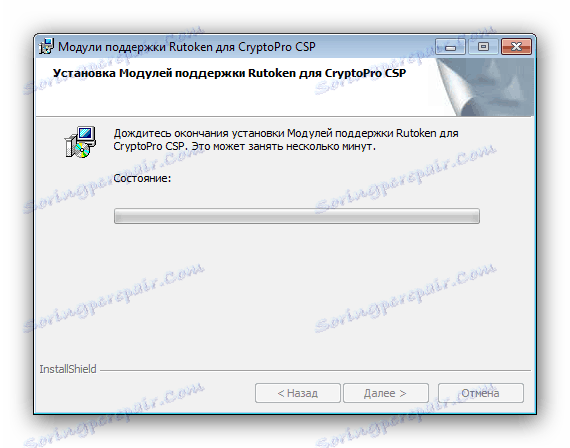Рутокен Дривер Довнлоадс за ЦриптоПро
Корисници система за заштиту података ЦриптоПро често се користе као кључни уређај Рутокен из компаније "Ацтиве". Међутим, најновији модели овог уређаја не функционишу без присуства одговарајућих управљачких програма у систему, а данас ћемо открити где да их преузмемо и како их инсталирамо.
Садржај
Учитавамо возача Рутокена за ЦриптоПро
Поступак се одвија у две фазе: уградња Рутокен модула за подршку у ЦриптоПро и заправо инсталирање управљачких програма за наведени уређај.
Корак 1: Инсталирај модул за подршку
Прије инсталирања корисничког софтвера за ове УСБ кључеве, прво морате додати модул за подршку у пакет криптографске заштите. Ово се ради на следећи начин:
- Идите страница за учитавање модула према разматраном ЦИПФ-у који се налази на званичном извору ресурса Рутокен. Модули су представљени како за ЦСП, тако и за ЈСП верзију ЦриптоПро, верзије првих такође су подељене са битом. Да бисте преузели жељену компоненту, само кликните на његово име.
- Да бисте наставили са преузимањем, мораћете да прихватите уговор о лиценци - прочитајте документ, а затим означите опцију "Услови лиценцног споразума су прочитани и прихваћени у потпуности" и кликните на дугме "Услови прихваћени" .
- Преузмите модул за инсталацију на било које одговарајуће место, а затим покрените извршну датотеку. Кликните на "Нект" у првом прозору чаробњака за инсталацију .
- У следећем кораку кликните на "Инсталирај".
- Инсталација се одвија аутоматски, па само сачекајте до краја процедуре.
![Инсталирање модула Рутокен за ЦриптоПро за инсталирање управљачких програма за уређај]()
Да бисте затворили инсталатер, кликните на дугме Заврши .
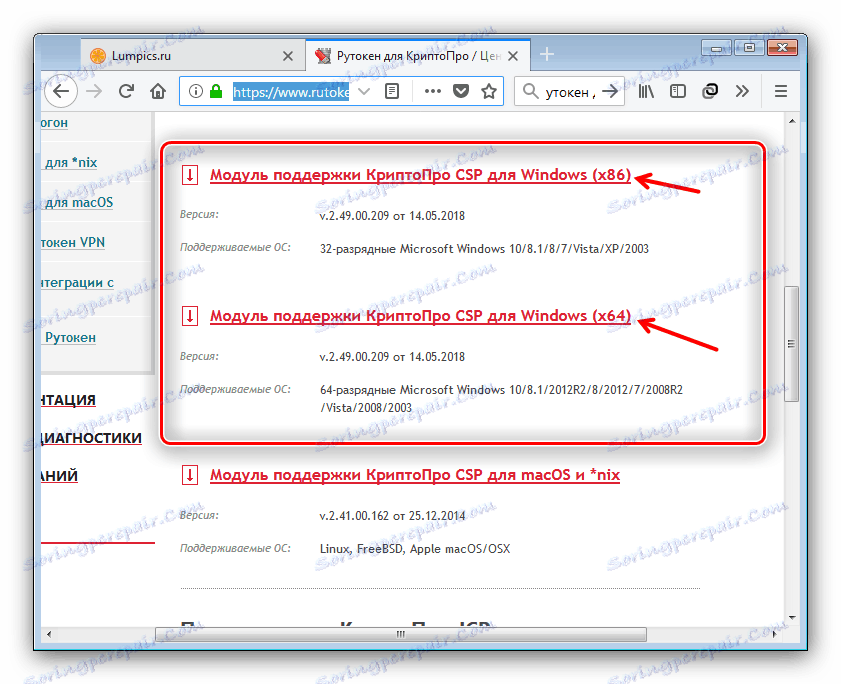
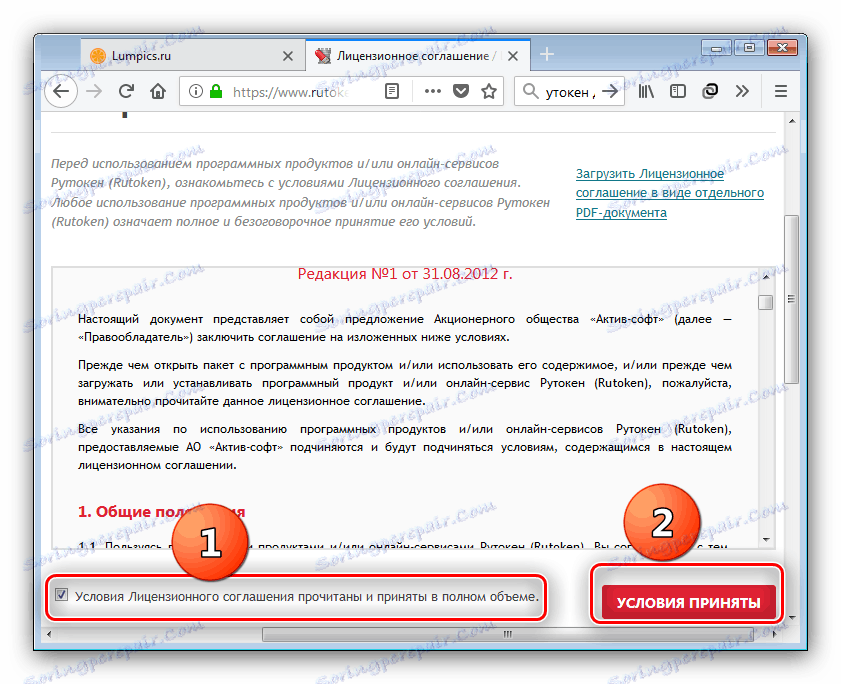
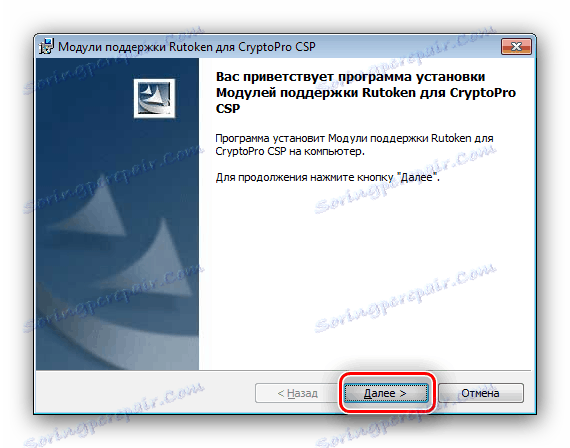
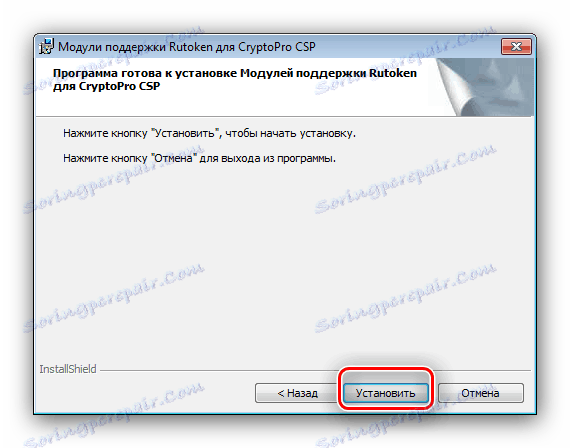
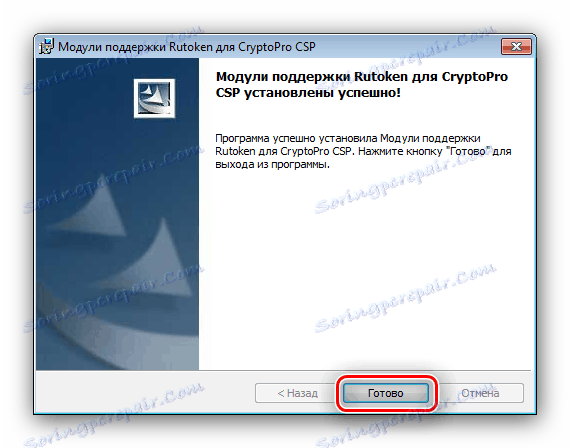
Ово завршава прву фазу и може наставити на следећу.
Фаза 2: Инсталирање управљачких програма
Након инсталације модула подршке, можете директно инсталирати управљачки програм.
- Идите Рутокен страницу за преузимање драјвера . Постоји само један инсталациони пакет - кликните на његово име.
- Овога пута, не морате прихватити уговор о лиценци - након преузимања следеће странице, инсталациона датотека ће се аутоматски преузети. Спремите га у одговарајући директоријум.
- Када завршите, идите у директоријум са преузетим инсталатером и покрените га. Проверите да ли је ставка додавања пречице за управљање драјвером на "Десктоп" означена и кликните на "Инсталирај" .
- Почиње процедура инсталације софтвера. По правилу, не траје дуже од 5-10 минута.
- Када се инсталација заврши, користите дугме "Затвори" да бисте довршили инсталатер.
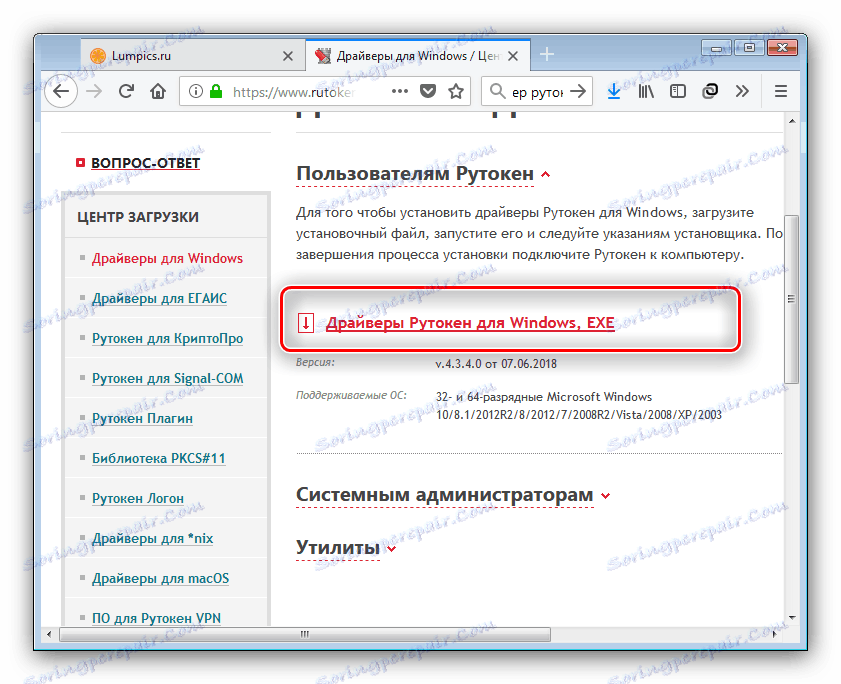



У том случају решен је наш данашњи проблем - инсталација Рутокен драјвера за ЦриптоПро је у потпуности завршена.